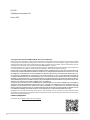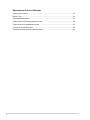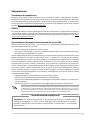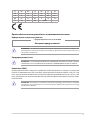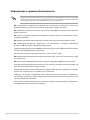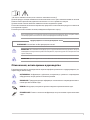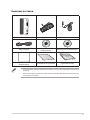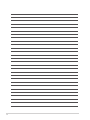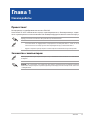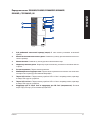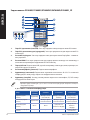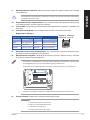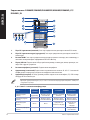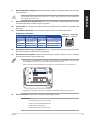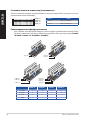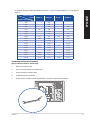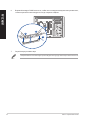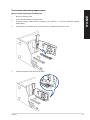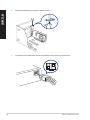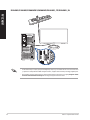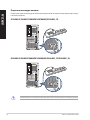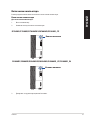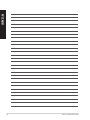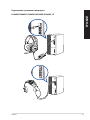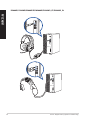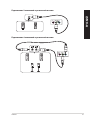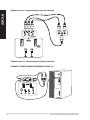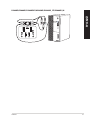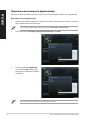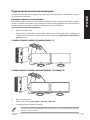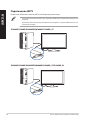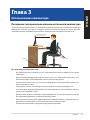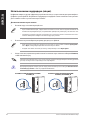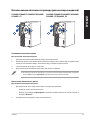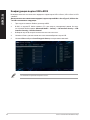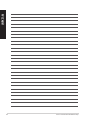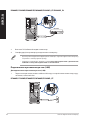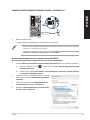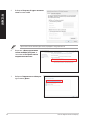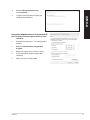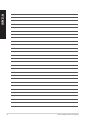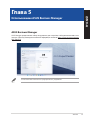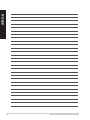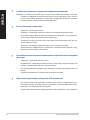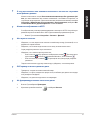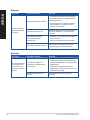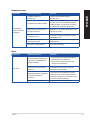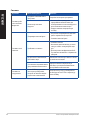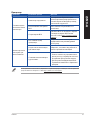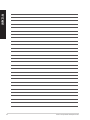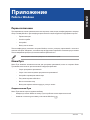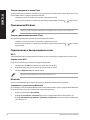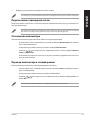ASUS ПК
Руководство пользователя
D700MD/S700MD/
D700MDES/M700MD/
D700MD_CZ
D500MD/S500MD/
D500MDES/M500MD/
D500MD_CZ/D500MD_IN

2
Copyright © 2023 ASUSTeK COMPUTER INC. Все права защищены.
Любая часть этого руководства, включая оборудование и программное обеспечение, описанные в нем, не может
быть дублирована, передана, преобразована, сохранена в системе поиска или переведена на другой язык в любой
форме или любыми средствами, кроме документации, хранящейся покупателем с целью резервирования, без
специального письменного разрешения ASUSTeK COMPUTER INC. (“ASUS”).
Гарантия прекращается, если: (1) изделие отремонтировано, модифицировано или изменено без письменного
разрешения ASUS; (2) серийный номер изделия поврежден, неразборчив либо отсутствует.
КОМПАНИЯ ASUS ПРЕДОСТАВЛЯЕТ ДАННОЕ РУКОВОДСТВО НА УСЛОВИИ КАК ЕСТЬ, БЕЗ КАКИХ-ЛИБО ГАРАНТИЙ,
ПРЯМЫХ ИЛИ ПОДРАЗУМЕВАЕМЫХ, ВКЛЮЧАЯ, В ТОМ ЧИСЛЕ, ЛЮБЫЕ ПОДРАЗУМЕВАЕМЫЕ ГАРАНТИИ ИЛИ УСЛО-
ВИЯ ГОДНОСТИ ДЛЯ ПРОДАЖИ, ИЛИ ПРИГОДНОСТИ К КОНКРЕТНОЙ ЦЕЛИ ИСПОЛЬЗОВАНИЯ. КОМПАНИЯ ASUS,
ЕЕ ДИРЕКТОРА, РУКОВОДИТЕЛИ, СОТРУДНИКИ ИЛИ ПРЕДСТАВИТЕЛИ НЕ НЕСУТ НИКАКОЙ ОТВЕТСТВЕННОСТИ
ЗА ЛЮБЫЕ КОСВЕННЫЕ, ФАКТИЧЕСКИЕ ОСОБЫЕ ИЛИ СЛУЧАЙНЫЕ УБЫТКИ (ВКЛЮЧАЯ УБЫТКИ ОТ УПУЩЕННОЙ
ВЫГОДЫ, УТРАТУ ДЕЯТЕЛЬНОСТИ, НЕ ИСПОЛЬЗОВАНИЕ ИЛИ ПОТЕРЮ ДАННЫХ, ПРЕРЫВАНИЕ ДЕЯТЕЛЬНОСТИ И
ТОМУ ПОДОБНОЕ), ДАЖЕ ЕСЛИ КОМПАНИЯ ASUS БЫЛА ОСВЕДОМЛЕНА О ВОЗМОЖНОСТИ УБЫТКОВ ВСЛЕДСТВИЕ
ДЕФЕКТА ИЛИ ОШИБКИ В ДАННОМ РУКОВОДСТВЕ ИЛИ ПРОДУКТЕ.
ТЕХНИЧЕСКИЕ ХАРАКТЕРИСТИКИ И ИНФОРМАЦИЯ, СОДЕРЖАЩИЕСЯ В ДАННОМ РУКОВОДСТВЕ, ПРИВОДЯТСЯ
ТОЛЬКО В ЦЕЛЯХ ОЗНАКОМЛЕНИЯ. ОНИ МОГУТ БЫТЬ ИЗМЕНЕНЫ В ЛЮБОЕ ВРЕМЯ БЕЗ УВЕДОМЛЕНИЯ И НЕ
ДОЛЖНЫ РАССМАТРИВАТЬСЯ КАК ОБЯЗАТЕЛЬСТВО СО СТОРОНЫ ASUS. КОМПАНИЯ ASUS НЕ НЕСЕТ НИКАКОЙ
ОТВЕТСТВЕННОСТИ И ОБЯЗАТЕЛЬСТВ ЗА ЛЮБЫЕ ОШИБКИ ИЛИ НЕТОЧНОСТИ, КОТОРЫЕ МОГУТ СОДЕРЖАТЬСЯ В
НАСТОЯЩЕМ РУКОВОДСТВЕ, ВКЛЮЧАЯ ОПИСАНИЯ ПРОДУКЦИИ И ПРОГРАММНОГО ОБЕСПЕЧЕНИЯ.
Продукция и названия корпораций, имеющиеся в этом руководстве, могут являться зарегистрированными
торговыми знаками или быть защищенными авторскими правами соответствующих компаний и используются
только в целях идентификации.
СЕРВИС И ПОДДЕРЖКА
Посетите наш сайт https://www.asus.com/support/.
R21709
Проверенное издание V2
Июнь 2023

3
Содержание
Уведомления ...........................................................................................................................................5
Информация о правилах безопасности .....................................................................................8
Обозначения, используемые в руководстве ...........................................................................9
Где найти больше информации ...................................................................................................10
Комплект поставки .............................................................................................................................11
Глава 1: Начало работы
Приветствие! .........................................................................................................................................13
Знакомство с компьютером ..........................................................................................................13
Подготовка компьютера к работе .............................................................................................. 25
Включение компьютера ..................................................................................................................29
Глава 2: Подключение устройств к компьютеру
Подключение USB-накопителя .................................................................................................... 31
Подключение микрофона и колонок ....................................................................................... 32
Переключение внешнего аудиовыхода .................................................................................. 38
Подключение нескольких мониторов ..................................................................................... 39
Подключение HDTV ........................................................................................................................... 40
Глава 3: Использование компьютера
Положение тела при использовании настольного компьютера ...............................41
Использование кардридера (опция) ........................................................................................ 42
Использование оптического привода (для некоторых моделей) .............................43
Конфигурация портов USB в BIOS ..............................................................................................44
Настройка безопасности жесткого диска в BIOS ................................................................45
Глава 4: Подключение к интернету
Проводное подключение ............................................................................................................... 47
Глава 5: Использование ASUS Business Manager
ASUS Business Manager .....................................................................................................................53
Глава 6: Устранение неисправностей
Устранение неисправностей .........................................................................................................55

4
Приложение Работа с Windows
Первое включение .............................................................................................................................63
Меню Пуск ..............................................................................................................................................63
Приложения Windows ......................................................................................................................64
Подключение к беспроводным сетям ......................................................................................64
Подключение к проводным сетям ............................................................................................. 65
Отключение компьютера................................................................................................................65
Перевод компьютера в спящий режим ................................................................................... 65
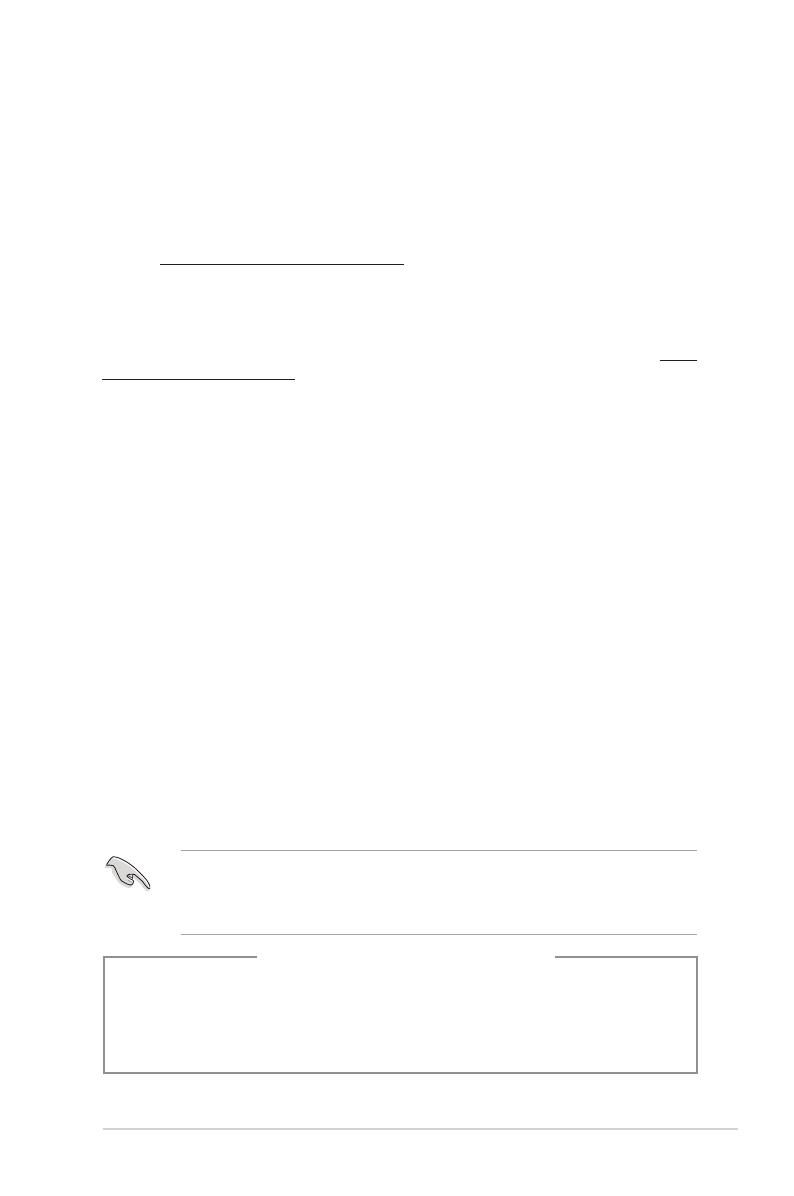
5
Уведомления
Утилизация и переработка
Компания ASUS берет на себя обязательства по утилизации старого оборудования, исходя из
принципов всесторонней защиты окружающей среды. Мы предоставляем решения нашим кли-
ентам для переработки наших продуктов, аккумуляторов и других компонентов, а также упаков-
ки. Для получения подробной информации об утилизации и переработке в различных регионах
посетите http://csr.asus.com/english/Takeback.htm.
REACH
Согласно регламенту ЕС REACH (Registration, Evaluation, Authorization, and Restriction of Chemicals
– Регистрация, Оценка, Разрешения и Ограничения на использование Химических веществ), на
сайте ASUS REACH размещен список химических веществ содержащихся в продуктах ASUS: http://
csr.asus.com/english/REACH.htm
Удостоверение Федеральной комиссии по связи США
Данное устройство соответствует части 15 Правил FCC. Эксплуатация оборудования допустима
при соблюдении следующих условий:
• Данноеустройствонедолжносоздаватьпомех
• Наработуустройствамогутоказыватьвлияниевнешниепомехи,включаяпомехи,вызываю-
щие нежелательные режимы его работы.
Данное оборудование было протестировано и сочтено соответствующим ограничениям по циф-
ровым устройствам класса В, в соответствии с частью 15 правил FCC. Эти ограничения рассчи-
таны на обеспечение защиты в разумных пределах от вредоносных воздействий при установке
в жилом помещении. Данное оборудование генерирует и излучает радиочастотную энергию,
которая может создавать помехи в радиосвязи, если устройство установлено или использует-
ся не в соответствии с инструкциями производителя. Тем не менее, невозможно гарантировать
отсутствие помех в каждом конкретном случае. В случае, если данное оборудование действи-
тельно вызывает помехи в радио или телевизионном приеме, что можно проверить, включив
и выключив данное оборудование, пользователю рекомендуется попытаться удалить помехи
следующими средствами:
• Переориентироватьилипереместитьпринимающуюантенну.
• Увеличитьрасстояниемеждуданнымприборомиприемником.
• Подключитьданноеоборудованиекрозеткедругойэлектроцепи,нежелита,ккоторойпод-
ключен приемник.
• Проконсультироватьсяспродавцомиликвалифицированнымрадио-/ТВ-техником.
Используйте экранированные кабели для подключения монитора к видеокарте - это гарантирует
совместимость с требованиями FCC. Изменения или дополнения к данному пункту, не согласо-
ванные непосредственно со стороной, ответственной за соответствие правилам, могут сделать
недействительным право пользователя на пользование данным оборудованием.
Литиево-ионный аккумулятор
ВНИМАНИЕ: При замене аккумулятора на аккумулятор другого типа, возможен взрыв.
Заменяйте аккумулятор на такой же или эквивалентный, рекомендованный произво-
дителем. Утилизируйте использованные аккумуляторы в соответствии с инструкциями
производителя.

6
Уведомления для РЧ оборудования
CE: Заявление о соответствии европейскому сообществу
Это оборудование совместимо с рекомендациями Европейского парламента 1999/519/EC от 12
июля 1999 года по ограничению ограничению воздействия электромагнитных полей (0-300 ГГц).
Использование беспроводной связи
Это устройство работает в диапазоне частот с 5.15 по 5.25ГГц и должно использоваться внутри
помещений.
Информация о воздействии радиочастоты
Выходная мощность данного устройства ниже предельных значений, установленных Федераль-
ной комиссии по связи (FCC). Тем не менее, рекомендуется использовать устройство таким обра-
зом, чтобы контакт с человеком во время нормальной работы сводится к минимуму.
Федеральная комиссия по связи США
Для соответствия условиям Федеральной комиссии по связи США, используемая антенна не
должна размещаться рядом с другими антеннами или передатчиками.

7
AT BE BG CZ DK EE FR
DE IS IE IT EL ES CY
LV LI LT LU HU MT NL
NO PL PT RO SI SK TR
FI SE CH HR UK(NI)
ВНИМАНИЕ! Во избежание воздействия лазерного излучения не пытайтесь разбирать или
ремонтировать оптический привод самостоятельно. Для обеспечения вашей безопасности
обратитесь к специалисту.
Предупреждающий знак
ВНИМАНИЕ! ПРИ ОТКРЫВАНИИ ВОЗНИКАЕТ НЕВИДИМОЕ ЛАЗЕРНОЕ ИЗЛУЧЕНИЕ. НЕ ВСМА-
ТРИВАЙТЕСЬ В ЛУЧ И НЕ СМОТРИТЕ НА ИСТОЧНИК С ПОМОЩЬЮ ОПТИЧЕСКИХ УСТРОЙСТВ.
Нормативы CDRH
Центр радиологического контроля за приборами (CDRH) Управления по надзору за продуктами
питания и медикаментами США установил ограничения для лазерных изделий 2 августа 1976
года. Эти ограничения применяются к лазерным изделиям, произведенным после 1 августа 1976
года. Соблюдение этих ограничений обязательно для всех изделий, выходящих на рынок Соеди-
ненных Штатов.
ВНИМАНИЕ! Регулировка, настройка или выполнение процедур, не описанных в настоящем
руководстве или в руководстве по установке лазерного изделия, могут привести к опасному
воздействию радиации.
Правила безопасности при работе с оптическим накопителем
Информация о лазерном устройстве
Предупреждение безопасности CD-ROM
Лазерный продукт класса 1

8
Информация о правилах безопасности
Перед очисткой отключите питание и все подключенные периферийные устройства. Протрите
поверхность компьютера чистой губкой или кусочком замши, смоченном в воде или неабразив-
ном чистящем средстве, затем удалите лишнюю влагу сухой тряпкой.
• НЕ устанавливайте устройство на неровную или неустойчивую поверхность. В случае по-
вреждения корпуса, не включая устройство, обратитесь в сервисный центр.
• НЕ помещайте устройство в пыльную или грязную среду. НЕ пользуйтесь компьютером во
время утечки газа.
• НЕ ставьте и не роняйте предметы на поверхность компьютера и не засовывайте в него по-
сторонние предметы.
• НЕ подвергайте компьютер воздействию сильных магнитных или электрических полей.
• НЕ подвергайте воздействию жидкостей и не используйте в условиях повышенной
влажности. НЕ пользуйтесь модемом во время грозы.
• Предупреждениебезопасности:НЕ бросайте аккумулятор в огонь. НЕ замыкайте электриче-
ские контакты. НЕ разбирайте аккумулятор.
• Используйтеустройствопритемпературеот5°C(41°F)до40°C(104°F).
• НЕ перекрывайте вентиляционные отверстия компьютера, так как это может вызвать пере-
грев устройства.
• НЕ используйте поврежденные кабели, аксессуары и другие периферийные устройства.
•
Во избежание поражения электричеством, отключите шнур питания от розетки прежде, чем
переносить системный блок с места на место.
•
Прежде чем воспользоваться адаптером или удлинителем, проконсультируйтесь со специа-
листом. Эти устройства могут нарушить цепь заземления.
•
Убедитесь, что входное напряжение вашего блока питания соответствует напряжению в
сети. Если вы не уверены в типе электропитания в вашем доме, проконсультируйтесь с мест-
ной энергетической компанией.
•
Если электропитание неисправно, не пытайтесь наладить его самостоятельно. Обратитесь к
квалифицированному технику или продавцу.

9
Обозначения, используемые в руководстве
В руководстве встречаются выделенные жирным шрифтом примечания и предупреждения, ко-
торые следует иметь в виду.
ОСТОРОЖНО: Информация о действиях, которые могут привести к повреждению
оборудования, потере данных и бытовым травмам.
ВНИМАНИЕ: Предупреждающая информация о возможности повреждения компо-
нентов при выполнении задач.
ПРИМЕЧАНИЕ: Советы и полезная информация, которая поможет при выполнении
задач.
ВАЖНО: Инструкции, которым вы должны следовать при выполнении задач.
Опасные движущиеся части. Выключите компьютер перед проведением сервисных работ. Замена
вентилятора должна выполняться только квалифицированным персоналом.
Предупреждение об опасных движущихся частях
ВНИМАНИЕ: Не касайтесь любых движущихся частей.
ВНИМАНИЕ: Не ослабляйте винты для доступа к внутренним компонентам устройства. В случае
необходимости получения обслуживания или ремонта, отправьте устройство в авторизованный
сервисный центр.
ВНИМАНИЕ! Горячие внутренние сменные металлические компоненты могут вызвать ожоги.
“Не глотать элемент питания, есть опасность химического ожога”
Данный продукт оснащен элементом питания монетного типа. Проглатывание элемента питания
может вызвать серьезные внутренние ожоги всего за 2 часа и привести к смерти.
Храните новые и использованные элементы питания подальше от детей.
Если отсек элементов питания не закрывается, прекратить использование продукта и поместите
его подальше от детей.
Если вы проглотили элемент питания, немедленно обратитесь к врачу.

10
Совместимость со стандартом ENERGY STAR
ENERGY STAR – это совместная программа Министерства энергетики
и Агентства по охране окружающей среды США, помогающая
предприятиям и гражданам защищать окружающую среду и
экономить энергию благодаря использованию энергосберегающих
продуктов и технологий.
Все продукты ASUS с логотипом ENERGY STAR соответствуют стандарту
ENERGY STAR и оснащены функциями управления питанием, которые
включены по умолчанию. Монитор автоматически переходит в спящий режим через 10 минут
бездействия; компьютер автоматически переходит в спящий режим через 30 минут бездействия.
Для пробуждения компьютера нажмите кнопку питания, щелкните мышью или нажмите любую
клавишу на клавиатуре.
Для получения подробной информации по управлению питанием и защите окружающей среды
посетите https://www.energystar.gov/powermanagement. Кроме того, посетите https://www.
energystar.gov для получения детальной информации о совместной программе ENERGY STAR.
*Примечание: ENERGY STAR не поддерживается на продуктах FreeDOS и Linux.
Где найти больше информации
Обратитесь к следующим источникам за дополнительной информацией и для обновления про-
граммного обеспечения.
Сайт ASUS
Сайт ASUS предоставляет обновленную информацию о продуктах и программном обеспе-
чении ASUS. Посетите сайт ASUS www.asus.com.
Локальная техническая поддержка ASUS
Посетите сайт ASUS https://www.asus.com/support/contact для получения контактной ин-
формации локальной техподдержки.

11
Комплект поставки
• Если какие-либо элементы комплекта поставки отсутствуют или повреждены, обратитесь к
продавцу.
• Иллюстрациипредставленытолькодлясправки.Спецификациипродуктаможетотличаться
в зависимости от модели.
ASUS ПК Клавиатура (опционально) Мышь (опционально)
Шнур питания Support DVD
(опционально) Recovery DVD (опционально)
Installation Guide
Коврик для мыши
(опционально) Руководство по установке Гарантийный талон

12

Глава 1: Начало работы
ASUS ПК 13
Глава 1
Начало работы
Приветствие!
Благодарим вас за приобретение настольного ПК ASUS!
Настольный ПК ASUS обеспечивает высокую производительность, бескомпромиссную надеж-
ность и ориентирован на пользователя. Все это помещено в футуристический и стильный корпус.
Перед установкой настольного ПК прочитайте гарантийный талон.
• Настольный ПК не поддерживает операционной систему Windows 7. ASUS не несет
ответственности за потерю данных или повреждение при установке Windows 7.
• Будьте осторожны при обращении с компьютером во избежание получения травмы.
Знакомство с компьютером
Иллюстрации только для справки. Порты и их расположение может изменяться в зависимости
от модели.
ВАЖНО! Не используйте этот компьютер для добычи криптовалюты (потребляя огромное
количество электроэнергии и времени для получения виртуальной валюты) и/или связанных
с этим действий.

Передняя панель D700MD/S700MD/D700MDES/M700MD/D700MD_CZ
1. 5,25-дюймовый оптический привод (опция). В этом отсеке установлен оптический
привод.
2. Кнопка извлечения оптического диска. Нажмите эту кнопку для извлечения лотка опти-
ческого привода.
3. Кнопка питания. Нажмите эту кнопку для включения компьютера.
4. Индикатор жесткого диска. Индикатор горит или мигает, указывая на состояние жестко-
го диска.
5. Разъем наушников. Подключение наушников.
6. Комбинированный аудиоразъем. Подключение наушников или колонок. вы также мож-
но подключить гарнитуру или внешний микрофон.
7. Порты USB 3.2 Gen 1. Подключение устройств USB 3.2 Gen 1 например, мыши, принтера,
сканера, PDA и других устройств.
8. Порты USB 3.2 Gen 2. Подключение устройств USB 3.2 Gen 2 например, мыши, принтера,
сканера, PDA и других устройств.
9. Порты USB 2.0. Подключение USB-устройств например, клавиатуры, мыши, принтера, ска-
нера, PDA и других устройств.
10. Разъем USB 3.2 Gen 2 Type-C. Подключение устройств стандарта USB 3.2 Gen 2 Type-C.
Выходное напряжение разъема USB 3.2 Gen 2 Type-C составляет 5 В / 1,5 A.
11. Кардридер для IC Smart Card и кардридер для SD Card (опционально). Вставьте
смарт-карту или карту SD в соответствующий слот.
14 Глава 1: Первое включение
РУССКИЙ
РУССКИЙ

Передняя панель D500MD/S500MD/D500MDES/M500MD/
D500MD_CZ/D500MD_IN
1. 5,25-дюймовый оптический привод (опция). В этом отсеке установлен оптический
привод.
2. Кнопка извлечения оптического диска. Нажмите эту кнопку для извлечения лотка опти-
ческого привода.
3. Кнопка питания. Нажмите эту кнопку для включения компьютера.
4. Индикатор жесткого диска. Индикатор горит или мигает, указывая на состояние жестко-
го диска.
5. Разъем наушников. Подключение наушников.
6. Комбинированный аудиоразъем. Подключение наушников или колонок. вы также мож-
но подключить гарнитуру или внешний микрофон.
7. Порты USB 3.2 Gen 1. Подключение устройств USB 3.2 Gen 1 например, мыши, принтера,
сканера, PDA и других устройств.
8. Порты USB 3.2 Gen 2. Подключение устройств USB 3.2 Gen 2 например, мыши, принтера,
сканера, PDA и других устройств.
9. Кардридер для IC Smart Card и кардридер для SD Card (опционально). Вставьте
смарт-карту или карту SD в соответствующий слот.
ASUS ПК 15
РУССКИЙ
РУССКИЙ

Задняя панель D700MD/S700MD/D700MDES/M700MD/D700MD_CZ
1. Порт PS/2 для мыши (зеленый). Этот порт предназначен для подключения PS/2 мыши.
2. Порт PS/2 для клавиатуры (пурпурный). Этот порт предназначен для подключения PS/2
клавиатуры.
3. Разъемы Displayport. Этот порт предназначен для подключения DisplayPort - совмести-
мых устройств.
4. Разъем HDMI. Этот порт предназначен для подключения к монитору или телевизору и
позволяет воспроизводить содержимое HD DVD и Blu-Ray.
5. Порты USB 2.0. Подключение USB-устройств например, клавиатуры, мыши, принтера, ска-
нера, PDA и других устройств.
6. Разъем микрофона (розовый). Подключение микрофона.
7. Аудиовыход (салатовый).Подключение наушников или колонок. В 4/5.1/7.1-канальной
конфигурации к этому порту подключаются фронтальные колонки.
8. Аудиовход (голубой). К этому разъему можно подключить магнитофон, CD, DVD плеер
или другие источники звука.
Функции аудиоразъемов для 2, 4, 5.1 или 7.1-канальных конфигураций смотрите в таблице на
следующей странице.
2, 4, 5.1 или 7.1-канальная конфигурация
Порт Наушники
2-канала 4-канала 5.1-каналов 7.1-каналов
Голубой (задняя
панель) Аудиовход Выход на тыло-
вые колонки
Выход на тыловые
колонки
Выход на тыло-
вые колонки
Салатовый (задняя
панель) Аудиовыход Выход на фрон-
тальные колонки
Выход на фрон-
тальные колонки
Выход на фрон-
тальные колонки
Розовый (задняя
панель) Mic In Mic In Центральная
колонка/сабвуфер
Центральная
колонка/
сабвуфер
Салатовый (передняя
панель) - - - Выход на боко-
вые колонки
16 Глава 1: Первое включение
РУССКИЙ
РУССКИЙ

9. Вентиляционные отверстия. Вентиляционные отверстия предназначены для охлажде-
ния устройства.
Не блокируйте вентиляционные отверстия на корпусе. Всегда обеспечивайте необходимую
вентиляцию для компьютера.
Индикаторы LAN порта
12. Сетевой разъем (RJ-45). Это разъем для подключения к локальной сети (LAN).
13. Последовательный порт (опционально). Эти 9-контактные COM-порты предназначены
для подключения последовательных устройств.
14. Металлические заглушки. Снимите металлическую крышку напротив слота, в который
вы хотите установить карту расширения.
• СлотPCIEX16_1поддерживаетустановкутольковидеокартинакопителей,адругиеслоты
PCIE поддерживают установку накопителей и других устройств PCIe.
• ПрииспользованиидвухвидеокартустановитеосновнуювидеокартувслотPCIEX16_1.
PCIEX1_1
PCIEX16_2
PCIEX1_2
PCIEX16_1
• Подробные инструкции смотрите в разделе Установка видеокарты на компьютер.
15. Разъем питания. Подключите к этому разъему шнур питания.
ПАРАМЕТРЫ:
•115/230В,50/60Гц,4/2А(глобально)
•220В,2А,50Гц(материковыйКитай)
•115В,50/60Гц,4А(Тайвань)
•115/230В,50/60Гц,4/2А(Яп.иКор.)
10. Параллельный порт (опционально). Этот 25-контактный разъем предназначен для под-
ключения принтера, сканера и других устройств.
11. Разъем VGA. Это разъем для подключения VGA-совместимых устройств, например VGA
монитора.
Индикатор активности Индикатор скорости
Состояние Описание Состояние Описание
ВЫКЛ Нет соединения ВЫКЛ Подключение 10Mbps
ОРАНЖЕВЫЙ Подключено ОРАНЖЕВЫЙ Подключение 100Mbps
МИГАЕТ Передача данных ЗЕЛЕНЫЙ Подключение 1Gbps LAN-порт
Индикатор
скорости
Индикатор
активности
ASUS ПК 17
РУССКИЙ
РУССКИЙ

Задняя панель D500MD/S500MD/D500MDES/M500MD/D500MD_CZ/
D500MD_IN
1. Порт PS/2 для мыши (зеленый). Этот порт предназначен для подключения PS/2 мыши.
2. Порт PS/2 для клавиатуры (пурпурный). Этот порт предназначен для подключения PS/2
клавиатуры.
3. Разъем HDMI. Этот порт предназначен для подключения к монитору или телевизору и
позволяет воспроизводить содержимое HD DVD и Blu-Ray.
4. Порты USB 2.0. Подключение USB-устройств например, клавиатуры, мыши, принтера, ска-
нера, PDA и других устройств.
5. Разъем микрофона (розовый). Подключение микрофона.
6. Аудиовыход (салатовый).Подключение наушников или колонок. В 4/5.1/7.1-канальной
конфигурации к этому порту подключаются фронтальные колонки.
7. Аудиовход (голубой). К этому разъему можно подключить магнитофон, CD, DVD плеер
или другие источники звука.
Функции аудиоразъемов для 2, 4, 5.1 или 7.1-канальных конфигураций смотрите в таблице на
следующей странице.
2, 4, 5.1 или 7.1-канальная конфигурация
Порт Наушники
2-канала 4-канала 5.1-каналов 7.1-каналов
Голубой (задняя
панель) Аудиовход Выход на тыло-
вые колонки
Выход на тыловые
колонки
Выход на тыло-
вые колонки
Салатовый (задняя
панель) Аудиовыход Выход на фрон-
тальные колонки
Выход на фрон-
тальные колонки
Выход на фрон-
тальные колонки
Розовый (задняя
панель) Mic In Mic In Центральная
колонка/сабвуфер
Центральная
колонка/
сабвуфер
Салатовый (передняя
панель) - - - Выход на боко-
вые колонки
18 Глава 1: Первое включение
РУССКИЙ
РУССКИЙ

8. Вентиляционные отверстия. Вентиляционные отверстия предназначены для охлажде-
ния устройства.
Не блокируйте вентиляционные отверстия на корпусе. Всегда обеспечивайте необходимую
вентиляцию для компьютера.
Индикатор активности Индикатор скорости
Состояние Описание Состояние Описание
ВЫКЛ Нет соединения ВЫКЛ Подключение 10Mbps
ОРАНЖЕВЫЙ Подключено ОРАНЖЕВЫЙ Подключение 100Mbps
МИГАЕТ Передача данных ЗЕЛЕНЫЙ Подключение 1Gbps
11. Сетевой разъем (RJ-45). Это разъем для подключения к локальной сети (LAN).
12. Последовательный порт (опционально). Эти 9-контактные COM-порты предназначены
для подключения последовательных устройств.
13. Металлические заглушки. Снимите металлическую крышку напротив слота, в который
вы хотите установить карту расширения.
• СлотPCIEX16_1поддерживаетустановкутольковидеокартинакопителей,адругиеслоты
PCIE поддерживают установку накопителей и других устройств PCIe.
• ПрииспользованиидвухвидеокартустановитеосновнуювидеокартувслотPCIEX16_1.
PCIEX1_1
PCIEX16_2
PCIEX1_2
PCIEX16_1
• Подробные инструкции смотрите в разделе Установка видеокарты на компьютер.
15. Разъем питания. Подключите к этому разъему шнур питания.
ПАРАМЕТРЫ:
•115/230В,50/60Гц,4/2А(глобально)
•220В,2А,50Гц(материковыйКитай)
•115В,50/60Гц,4А(Тайвань)
•115/230В,50/60Гц,4/2А(Яп.иКор.)
9. Параллельный порт (опционально). Этот 25-контактный разъем предназначен для под-
ключения принтера, сканера и других устройств.
10. Разъем VGA. Это разъем для подключения VGA-совместимых устройств, например VGA
монитора.
Индикаторы LAN порта
LAN-порт
Индикатор
скорости
Индикатор
активности
ASUS ПК 19
РУССКИЙ
РУССКИЙ

Установка памяти в компьютер (опционально)
Данный компьютер оснащен четырьмя DIMM слотами, для памяти DDR4. На рисунке показано
расположение слотов DDR4 DIMM.
DIMM_B1
DIMM_B2
DIMM_A1
DIMM_A2
1st
Канал Слоты
Канал А DIMM_A1иDIMM_A2
Канал В DIMM_B1иDIMM_B2
Рекомендуемая конфигурация памяти
•
При установке дополнительных модулей памяти следуйте рекомендациям ниже для обе-
спечения стабильности системы и избежания возможного сбоя при загрузке (для D700ME
/ M700ME / D700ME_CZ / D700MEES / D700MEC).
DIMM_B2
DIMM_A2
DIMM_B2
DIMM_B1
DIMM_B2
DIMM_A2
DIMM_B1
DIMM_B2
DIMM_A1
DIMM_A2
DIMM_B2
DIMM_A2
DIMM_B2
DIMM_B1
DIMM_B2
DIMM_A2
DIMM_B1
DIMM_B2
DIMM_A1
DIMM_A2
DIMM_B1 DIMM_B2 Слот A1 DIMM_A2
1 x DIMM x √ x x
2 x DIMM x √ x √
3 x DIMM √ √ x √
4 x DIMM √√√√
20 Глава 1: Первое включение
РУССКИЙ
РУССКИЙ
Страница загружается ...
Страница загружается ...
Страница загружается ...
Страница загружается ...
Страница загружается ...
Страница загружается ...
Страница загружается ...
Страница загружается ...
Страница загружается ...
Страница загружается ...
Страница загружается ...
Страница загружается ...
Страница загружается ...
Страница загружается ...
Страница загружается ...
Страница загружается ...
Страница загружается ...
Страница загружается ...
Страница загружается ...
Страница загружается ...
Страница загружается ...
Страница загружается ...
Страница загружается ...
Страница загружается ...
Страница загружается ...
Страница загружается ...
Страница загружается ...
Страница загружается ...
Страница загружается ...
Страница загружается ...
Страница загружается ...
Страница загружается ...
Страница загружается ...
Страница загружается ...
Страница загружается ...
Страница загружается ...
Страница загружается ...
Страница загружается ...
Страница загружается ...
Страница загружается ...
Страница загружается ...
Страница загружается ...
Страница загружается ...
Страница загружается ...
Страница загружается ...
-
 1
1
-
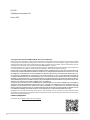 2
2
-
 3
3
-
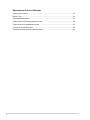 4
4
-
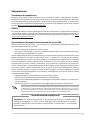 5
5
-
 6
6
-
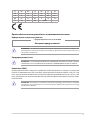 7
7
-
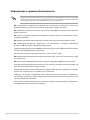 8
8
-
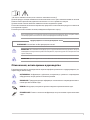 9
9
-
 10
10
-
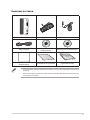 11
11
-
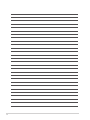 12
12
-
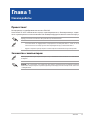 13
13
-
 14
14
-
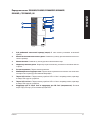 15
15
-
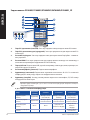 16
16
-
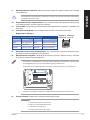 17
17
-
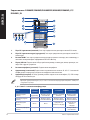 18
18
-
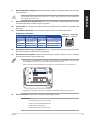 19
19
-
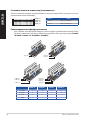 20
20
-
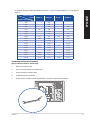 21
21
-
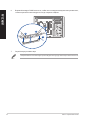 22
22
-
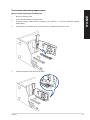 23
23
-
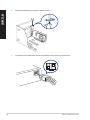 24
24
-
 25
25
-
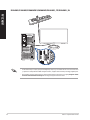 26
26
-
 27
27
-
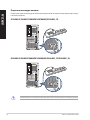 28
28
-
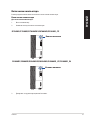 29
29
-
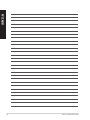 30
30
-
 31
31
-
 32
32
-
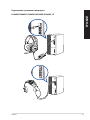 33
33
-
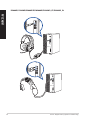 34
34
-
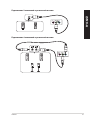 35
35
-
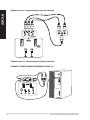 36
36
-
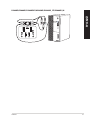 37
37
-
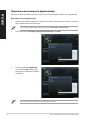 38
38
-
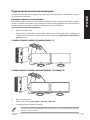 39
39
-
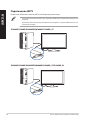 40
40
-
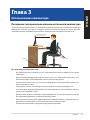 41
41
-
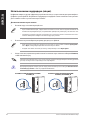 42
42
-
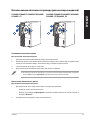 43
43
-
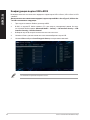 44
44
-
 45
45
-
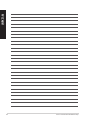 46
46
-
 47
47
-
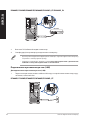 48
48
-
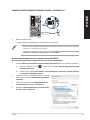 49
49
-
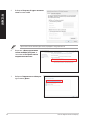 50
50
-
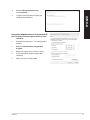 51
51
-
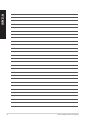 52
52
-
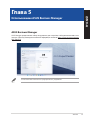 53
53
-
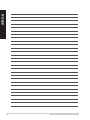 54
54
-
 55
55
-
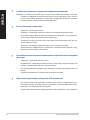 56
56
-
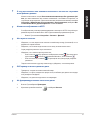 57
57
-
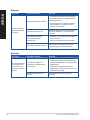 58
58
-
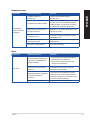 59
59
-
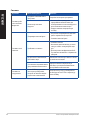 60
60
-
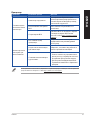 61
61
-
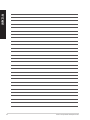 62
62
-
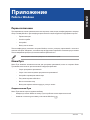 63
63
-
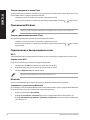 64
64
-
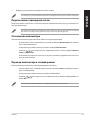 65
65
Asus D700MD Руководство пользователя
- Тип
- Руководство пользователя
Задайте вопрос, и я найду ответ в документе
Поиск информации в документе стал проще с помощью ИИ
Похожие модели бренда
-
Asus D700SD Руководство пользователя
-
Asus ExpertCenter D8 Mini Tower (D800MDR) Руководство пользователя
-
Asus ExpertCenter D8 SFF (D800SDR) Руководство пользователя
-
Asus ExpertCenter D9 Mini Tower (D900MDR) Руководство пользователя
-
Asus ExpertCenter D9 SFF (D900SDR) Руководство пользователя
-
Asus VivoPC M32CD Руководство пользователя
-
Asus PD500TE Руководство пользователя
-
Asus G16CH Руководство пользователя
-
Asus G15DS Руководство пользователя
-
Asus S500ME Руководство пользователя